Win10更新卡住不動怎么辦?Win10更新卡住不動圖文解決教程
Win10更新卡住不動怎么辦?很多人都在Win10系統更新的時候遇到了這個問題,但是用戶們都不知道怎么解決?但是Win10的更新又非常頻繁,如果現在不解決,下一次更新的時候又出現這個問題該怎么辦呢?所以快來看看這篇解決方法吧。
方法一:
1、首先按下電腦的Windows鍵和 R鍵打開運行命令窗口,在窗口框中輸入services.msc,然后點擊確定。

2、查找“Windows Update”服務,然后鼠標左鍵雙擊打開。

3、把啟動類型更改為“已禁用”,然后單擊“服務狀態”下的“停止”按鈕。
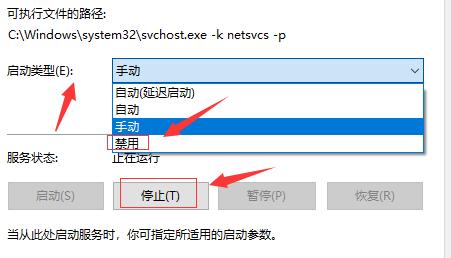
4、把C:WindowsSoftwareDistribution文件夾更改為SDfolder。
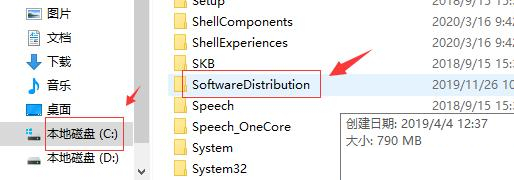
5、文件夾名字修改之后,重新啟動Windows Update服務(更改啟動類型回到自動并打開服務),然后再重新檢查更新和安裝。

方法二:
1、關閉Windows Update服務。——在搜索框或小娜中搜索“服務”或輸入services.msc,回車,打開“服務”應用,找到“Windows Update”,右鍵選擇“停止”。
2、刪除更新文件,刪除路徑 C:WindowsSoftwareDistributionDataStore和C:WindowsSoftwareDistributionDownload下的所有文件。
3、重新開啟Windows Update服務。——打開“服務”應用,右鍵“Windows Update”選擇“啟動”
4、再次嘗試檢查和安裝更新。
方法三:
1、如果在進行了以上的操作后,還是無法進行系統更新的話。
2、可能你安裝的系統不是正版,所以無法從微軟渠道獲取到更新。
3、另一種可能是系統中的部分文件、服務項等出現問題,導致無法更新。
4、這樣的情況,用戶們重裝一個微軟正版win10系統即可解決。
相關文章:

 網公網安備
網公網安備